Con eso fuera del camino, hablemos de terminología. Las utilidades de limpieza de unidades le permiten especificar cuántas «pasadas» hace el software. Cada pasada significa una sobreescritura completa de los datos. Una utilidad que hace tres pasadas sobrescribe su unidad con unos y ceros tres veces por separado. Cuantas más veces sobrescriba sus datos, menos probabilidades habrá de que se recuperen. Algunas empresas de servicios públicos admiten protección de nivel «Gutmann» con 35 pases, pero tres pases son suficientes para EE. Especificación «Corta» del Departamento de Defensa y para numerosos militares de todo el mundo.
Si decide borrar sus datos con cualquiera de estos métodos, lo hace bajo su propio riesgo, por lo que le recomendamos hacer una copia de seguridad antes de comenzar. Sin embargo, hemos utilizado todos estos métodos con éxito en el pasado.
Borre de forma segura archivos específicos con Eraser
Si necesita eliminar solo archivos y carpetas específicos en lugar de unidades completas, el Borrador de código abierto es la herramienta para usted. Simplemente inicie el programa, haga clic en la flecha junto a la opción «Borrar programación» en la parte superior de la pantalla y seleccione Nueva tarea. A partir de ahí, aparece una ventana con las opciones de tareas y programación de horarios. Haga clic en Agregar datos para seleccionar los archivos que desea borrar y elegir un método de borrado. (Por lo general, opto por la opción de tres pases del Departamento de Defensa.)
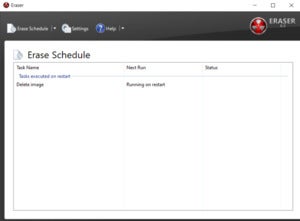 IDG
IDGBorrador 6.2 para Windows.
También aparece una opción de borrador cuando hace clic con el botón derecho en un archivo en el explorador de Windows, lo que le permite eliminar archivos de forma permanente de forma rápida y sencilla.
Eraser tiene un montón de opciones avanzadas de programación y archivos si desea borrar de forma segura archivos o sectores específicos de su disco duro de forma regular. Sin embargo, tenga cuidado mientras juega con los ajustes más finos, no querrá borrar accidentalmente algo importante. También tenga en cuenta que el borrador está diseñado para discos duros mecánicos, ya que los algoritmos de nivelación de desgaste en unidades de estado sólido (SSD) niegan la capacidad de la utilidad para borrar información de forma segura.
Borre de forma segura su unidad flash USB
¿Pensó que usar Erase era simple? La limpieza de disco de Roadkil es aún más fácil, y funciona bien en unidades flash USB, así como en discos duros tradicionales. Simplemente descargue, descomprima y arranque la aplicación itty-bitty, y luego seleccione una unidad y escriba el número de pases que desea que realice el programa. (De nuevo, sugerimos al menos tres.)
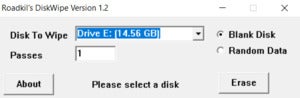 IDG
IDGLimpieza de disco de RoadKil 1.2 para Windows.
Elige borrar el disco o rellenarlo con datos basura, haz clic en Borrar y listo. El borrado de disco de Roadkil no se ha actualizado en años, pero simplemente funciona. Asegúrese de seleccionar su sistema operativo al descargar la utilidad; los usuarios de Windows 10 pueden elegir la opción de Windows 8.
Borre de forma segura un disco duro mecánico con DBAN
Una nota sobre el software de limpieza de disco completo: Limpiar unidades enteras requiere soluciones un poco más complicadas que las aplicaciones fáciles de usar mencionadas anteriormente. Dado que borrará los datos de la unidad que probablemente contenga el sistema operativo de su PC, la mayoría de las herramientas que borran unidades completas requieren que mueva el programa a una unidad flash o cree una unidad usb de arranque desde una .archivo iso.
Para garantizar que las cosas funcionen sin problemas, también debe sumergirse en la configuración de la BIOS y asegurarse de que sus unidades estén configuradas en modo IDE.
Descarga DBAN, una opción probada para borrar discos duros que gusta a los geeks de todo el mundo a pesar de que no se ha actualizado en años. Una vez que lo haya descargado y creado un USB de arranque, inserte la unidad en su PC y dígale a su computadora que arranque desde la unidad USB en lugar de su disco duro. Si desea borrar un disco duro habilitado para RAID, también deberá desmontar el volumen RAID y configurar cada disco en modo JBOD antes de comenzar.
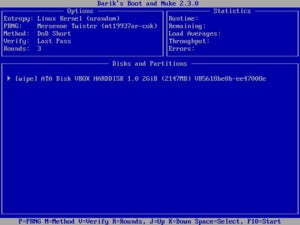 IDG
IDGUna vez que DBAN esté en funcionamiento en todo su esplendor azul y blanco, simplemente seleccione qué disco limpiar y presione la tecla M en su teclado para seleccionar un método de borrado. El «DoD Short» de tres pasadas es (todavía) mi método preferido, aunque hay opciones más robustas disponibles. Pulse F10 para iniciar la limpieza una vez que todo se vea bien. Dependiendo del método que elija y del tamaño del disco, borrar los datos puede llevar horas o incluso días. Trae un sándwich y tu teléfono, o mejor aún, aléjate y haz otra cosa mientras DBAN hace su magia.
Borrar de forma segura una unidad híbrida o SSD con Borrado seguro o Magia dividida
Borrar datos de una SSD es un poco diferente a borrar datos de un disco duro gracias a los algoritmos de nivelación de desgaste utilizados para escribir datos de manera uniforme en una SSD. Para borrar de forma segura todos los datos de un SSD, utilice un comando, llamado ATA Secure Erase o NVMe Secure Erase, lo suficientemente apropiado, que está integrado en el firmware de los SSD SATA y NVMe modernos y las unidades PATA/IDE más antiguas.
La mayoría de los SSD modernos se envían con la capacidad de iniciar un borrado seguro, o el fabricante proporciona una herramienta patentada como Crucial, Samsung, SanDisk, Seagate y Western Digital. Si su fabricante de unidades no ofrece una solución de borrado segura o la solución del fabricante no se encarga del reformateo de las unidades de arranque, tiene dos opciones. Si la unidad es extraíble, puede colocarla en una carcasa de unidad externa y conectarla a otro PC a través de USB para limpiarla desde allí.
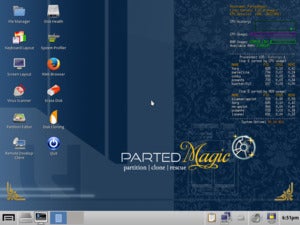 Parted Magic
Parted MagicLa opción más fácil es la utilidad de terceros, Parted Magic. Sin embargo, aquí es donde nos encontramos con un muro de pago. En este momento, Parted Magic cuesta 1 11 por una copia del software, o 3 39 por una suscripción de por vida, lo que significa que obtienes actualizaciones continuas. La utilidad es increíble y fácilmente vale la pena el precio.
Después del pago, descargue la Magia dividida .iso y crear una unidad usb de arranque. Arranca la unidad y llegarás a una pantalla de escritorio similar a Windows. En el escritorio hay un lanzador de disco de borrado. Ahora solo es cuestión de seguir las instrucciones. Las páginas de ayuda de Parted Magic también proporcionan instrucciones sobre qué hacer para unidades SSD y NVMe normales.
Si Parted Magic advierte que su unidad está congelada, ponga su computadora en reposo como se sugiere, enciéndala de nuevo y vuelva a ejecutar la utilidad. Si se le pregunta si desea ejecutar un Borrado Seguro Mejorado, haga clic en No; querrá atenerse a la versión estándar probada y verdadera.